Win11重置失败未做更改怎么办?Win11重置失败未做更改五种解决方法
当电脑工作不正常、运行缓慢或出现电池和应用程序问题时,有用户就会选择将电脑重置,但是近期有Win11用户遇到了重置失败未做更改的情况,那么应该如何解决呢?下面小编准备了几种解决方法,我们一起来看看吧。
方法一、重新启用Windows RE
重置失败常见的原因是Windows RE没有启动或损坏。你可以在命令提示符中输入以下命令:
Reagentc /info
Reagentc /enable

如果依然无法解决问题,你可以从另一台电脑复制Winre.wim文件来替换这台电脑上的该文件,然后输入以下命令:
Reagentc / setosimage / path [Winre.wim文件的位置] / index 1
如:Reagentc / setosimage / path E:\ RecoveryImage / index 1
然后重启电脑后再次尝试重置,查看问题是否解决。
方法二、使用SFC修复系统文件
系统文件丢失或损坏也可能会导致该问题的出现,你可以使用SFC来解决。
打开cmd后,输入“sfc /scannow”,然后按下“回车”,等待完成后,再次尝试重置电脑。

方法三、从恢复环境中进行启动修复
启动修复是系统自带的恢复工具之一,可以解决大部分的系统问题,值得一试。
在该界面按住“shift”键并点击“重新启动”,系统会自动进入恢复模式并开始自动修复。

当然你也可以点击旁边的“高级选项”>“疑难解答”>“高级选项”>“启动修复”来手动执行这个操作。
方法四、使用cmd
如果启动修复也没有用,请点击“高级选项”>“疑难解答”>“高级选项”>“命令提示符”,输入以下命令:
cd %windir%\system32\config
ren system system.001
ren software software.001
每输入一条按一下“回车”,然后关闭命令提示符,重启电脑,查看问题是否解决。
方法五、重装系统
相关文章
 当你遇到Windows 10/11重置系统卡死或重置失败时,不用紧张,你可以强制关机,然后重启电脑,查看能否正常进入系统。欢迎需要的朋友下载使用2022-12-05
当你遇到Windows 10/11重置系统卡死或重置失败时,不用紧张,你可以强制关机,然后重启电脑,查看能否正常进入系统。欢迎需要的朋友下载使用2022-12-05
WIN11重置系统和重装有什么区别? win11重装系统对比重置系统介绍
WIN11重置系统和重装有什么区别?系统出问题以后,很多朋友纠结到底是重装系统还是重置系统比较好,下面我们就来看看win11重装系统对比重置系统介绍2022-09-07 使用Win11系统的小伙伴在打开记事本的时候却发现自己无法正常打开买这时候可以尝试重置记事本,下文就为大家带来了详细的重置记事本教程,需要的朋友一起看看吧2022-08-29
使用Win11系统的小伙伴在打开记事本的时候却发现自己无法正常打开买这时候可以尝试重置记事本,下文就为大家带来了详细的重置记事本教程,需要的朋友一起看看吧2022-08-29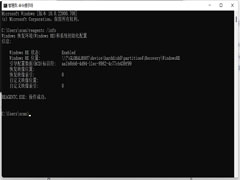 最近有网友反应Win11无法重置,提示找不到恢复环境,其实解决方法很简单,本文就为大家带来了 三种解决方法,需要的朋友一起看看吧2022-07-29
最近有网友反应Win11无法重置,提示找不到恢复环境,其实解决方法很简单,本文就为大家带来了 三种解决方法,需要的朋友一起看看吧2022-07-29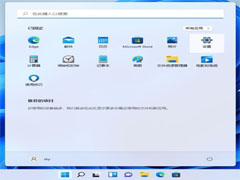 Win11电脑出现系统问题,在不考虑重装系统的情况下,我们可以使用系统自带的重置功能解决电脑遇到的问题。本文就为大家带来了Win11系统一键重置电脑操作步骤,需要的朋友一2022-07-25
Win11电脑出现系统问题,在不考虑重装系统的情况下,我们可以使用系统自带的重置功能解决电脑遇到的问题。本文就为大家带来了Win11系统一键重置电脑操作步骤,需要的朋友一2022-07-25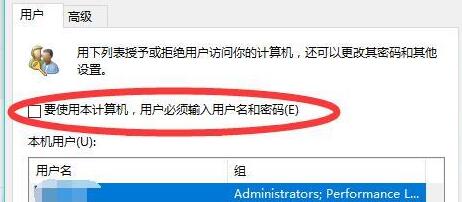
win11开机密码忘了怎么办 win11系统开机密码强制重置教程
为了保护我们的个人隐私,我们会设置一个电脑的登录密码,但是如果有一天突然忘记了登录密码,我们怎么样才能够找回来呢?下面我们就以最新的Windows11系统为例介绍一下如2022-07-19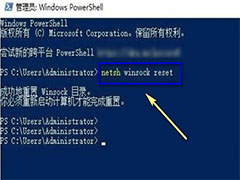
win11怎么进行winsock目录重置? win11重设管理终端目录方法介绍
win11怎么进行winsock目录重置?win11系统中想要重设管理终端目录,该怎么操作呢?下面我们就来看看win11重设管理终端目录方法介绍,详细请看下文介绍2022-06-21
Win11怎么重置应用商店 Windows11重置应用商店方法
Windows11系统中的应用商店很多小伙伴在使用的时候总是会出现问题,这个时候最简单的方法就是重置商店,下面来看看具体操作吧2022-04-25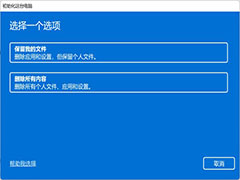
Win11如何重置系统?Win11电脑重置系统的注意实行与操作方法
Win11如何重置系统?本文就为大家带来了Win11电脑重置系统的注意实行与操作方法,感兴趣的朋友一起看看吧2022-04-15
win11如何快速重置文件夹? Win11重置文件夹视图设置的技巧
win11如何快速重置文件夹??win11文件夹视图想要重置一下,该怎么重置文件夹呢?下面我们就来看看Win11重置文件夹视图设置的技巧2022-03-31





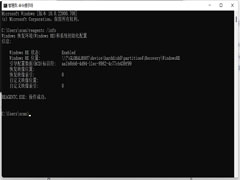
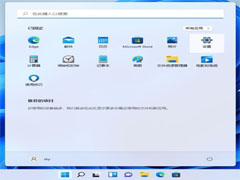
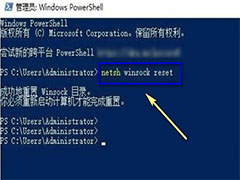

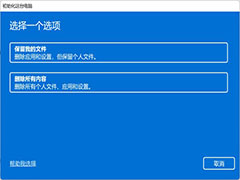

最新评论